xp系统cmd局域网被攻击的解决方法
发布日期:2017-05-14 作者:电脑公司重装系统 来源:http://www.dngsxitong.com
xp系统cmd局域网被攻击的解决方法?
我们在操作xp系统电脑的时候,常常会遇到xp系统cmd局域网被攻击的问题。那么出现xp系统cmd局域网被攻击的问题该怎么解决呢?很多对电脑不太熟悉的小伙伴不知道xp系统cmd局域网被攻击到底该如何解决?其实只需要按“WIN+R”打开“运行”对话框,输入“CMD”进入MSDOS界面;XP系统下cmd局域网被攻击的解决方法;接着在打开的MSDOS界面中,输入命令“arp -a”查看网关信息,如果此时存在多条网关路由,则可确定此时局域网中存在ARP攻击;就可以了。下面小编就给小伙伴们分享一下xp系统cmd局域网被攻击具体的解决方法:
1、按“WIN+R”打开“运行”对话框,输入“CMD”进入MSDOS界面;
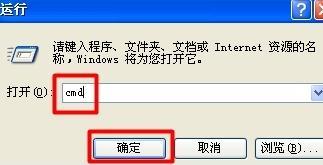
2、接着在打开的MSDOS界面中,输入命令“arp -a”查看网关信息,如果此时存在多条网关路由,则可确定此时局域网中存在ARP攻击;
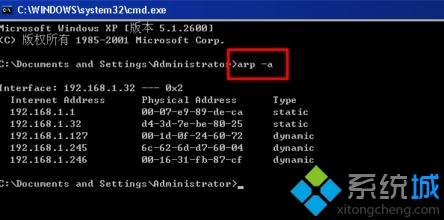
3、然后我们找到正常的网关MAC地址和IP地址,使用命令"ARP -s 网关IP 网关MAC“将网关与对应MAC绑定即可;
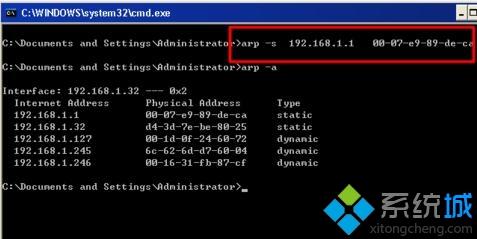
4、当前以上方法需要每次重启电脑后再次进行绑定,一种比较好的解决方法是利用“360流量防火墙”实现自动绑定。打开360流量防火墙程序。切换至“局域网防护”选项卡,点击“手动绑定”网关按钮;
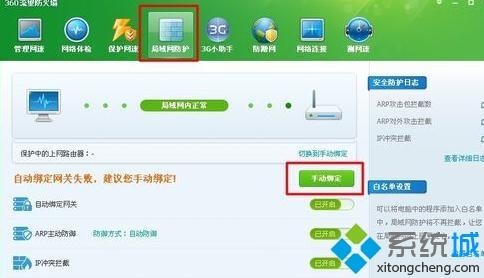
5、接下来手动输入网关IP和MAC进行绑定即可;

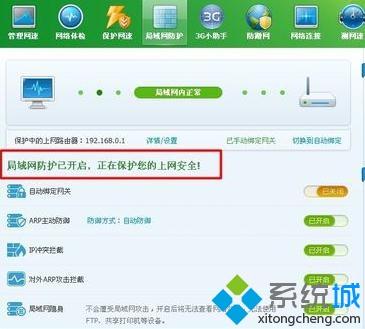
6、利用“大势至内网安全卫士”(在百度中直接搜索,并从搜索结果列表中任意选择一个地址下载即可)实现对局域网ARP攻击的检测功能。在打开的程序主界面中选择网卡的类型,然后点击“开始监控”按钮。
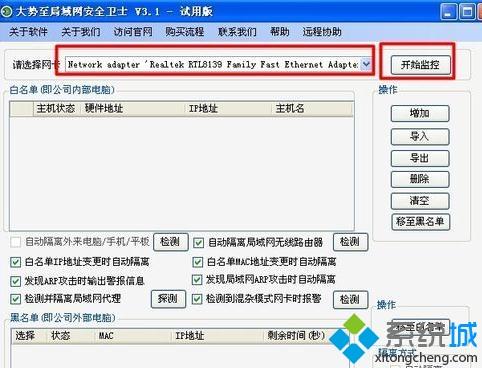
7、同时勾选“发现ARP攻击时输出警报信息”项,如果局域网再次产生ARP攻击,就会自动报警;
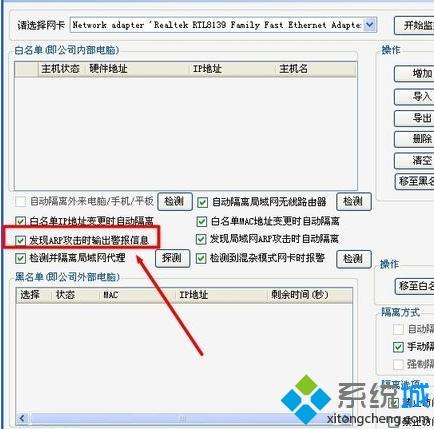
8、如果通过以上方法仍然不能解决问题,则可以判断出造成网速时断时连的原因可能是其它方面。对此我们需要利用360断网急救箱来排查和解决问题。直接运行“360断网急救箱”程序;
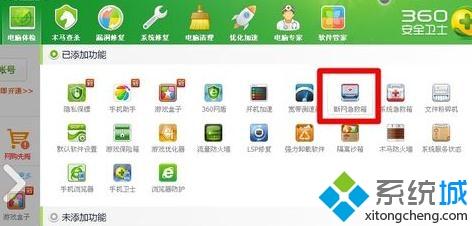
9、如果通过以上方法仍然不能解决问题,则可以判断出造成网速时断时连的原因可能是其它方面。对此我们需要利用360断网急救箱来排查和解决问题。直接运行“360断网急救箱”程序。
